navigation CITROEN C4 CACTUS 2014 InstruktionsbÖcker (in Swedish)
[x] Cancel search | Manufacturer: CITROEN, Model Year: 2014, Model line: C4 CACTUS, Model: CITROEN C4 CACTUS 2014Pages: 334, PDF Size: 9.69 MB
Page 265 of 334

263
E3_sv_Chap12b_SMEGplus_ed01-2014
Nivå 1Nivå 2 Nivå 3 Kommentarer
Navigation
Andra sidan
Enter destination
(Ange färdmål) Address
Curr. location (Nuvarande plats)
Ange en adress.
Points of Interest (POI - Intressanta platser)
Town centre (Stadskärna)
Save (Spara)Spara den aktuella adressen.
Add waypoint (Lägg till etapp) Lägg till en etapp till rutten.
Navigate to (Navigera till) Tryck för att beräkna rutten.
Contacts (Kontakter)
Addresses (Adresser)
Välj en kontakt och beräkna rutten.
Add contact (Lägg till kontakt)
Add waypoint (Lägg till etapp)
Search for contact (Sök kontakt)
Navigate to (Visa vägen till)
From map
(Från kartan)Visa kartan och zooma in för att titta på vägarna.
Itinerary (Rutt)Skapa, lägga till/ta bort en etapp eller visa vägkartan.
Stop (Stopp)Ta bort information om navigation.
Navigate to (Visa vägen till)Tryck för att beräkna rutten.
Navigation
Andra sidan
Sök efter POI All POIs
(Alla POI)Lista över tillgängliga kategorier.
Välj POI efter att ha valt kategori.Garage (Verkstad)
Dining/hotels (Matställen/hotell)
Personal (Personligt)
By name (Via namn)
Search (Sök)
Spara parametrarna.
Navigation
Andra sidan Visa POI Select all (Välj alla)
Välj visningsparametrar för POI.Delete (Ta bort)
Import POIs (Importera POI)
Confirm (Bekräfta)Spara dina val.
Page 266 of 334

05
E3_sv_Chap12b_SMEGplus_ed01-2014
Växla mellan de båda
menyerna.
NAVIGATION
Nivå 1Nivå 2 Nivå 3
Traffic messages (Trafikmeddelanden)
Settings (Inställningar) Diversion (Alternativ väg)
Map settings
(Kartinställningar)
Navigation
Andra sidan
Navigation
Map settings (Kartinställningar)
Settings (Inställningar)
Settings (Inställningar)
264
Page 267 of 334

265
E3_sv_Chap12b_SMEGplus_ed01-2014
Nivå 1Nivå 2 Nivå 3 Kommentarer
Navigation
Andra sidan
Traffic messages
(Trafikmeddelanden)
On the route (På vägen)
Ange alternativ för meddelandena samt filterradien.
Around vehicle (Runt bilen)
Near destination (Nära
färdmålet)
Detour (Omväg)
Avvik från rutten med ett avstånd på
Recalculate route (Omberäkna rutt)
Finish (Avsluta) Spara dina val.
Navigation
Andra sidan
Map settings
(Kartinställningar) Orientation
(Färdriktning)
Flat view north heading (Norr uppåt)
Välj kartans visning och riktning.
Flat view vehicle heading (Färdriktning uppåt)
Perspective view (Perspektiv)
Maps (Kartor)
Aspect (Utseende)
"Day" map colour (Kartfärg: dagsljus)
"Night" map colour (Kartfärg: mörkerkörning)
Automatic day/night
(Autom. dagsljus/mörkerkörning)
Confirm (Godkänn) Spara parametrarna.
Navigation
Andra sidan Settings
(Inställningar)
Route settings (Väginställningar)
Ange alternativ och välj röstvolym och volym för
uppläsning av gatunamn.
Voice (Röst)
Alarm! (Larm)
Traffic options
(Trafikalternativ)
Confirm (Godkänn) Spara dina val.
Page 268 of 334
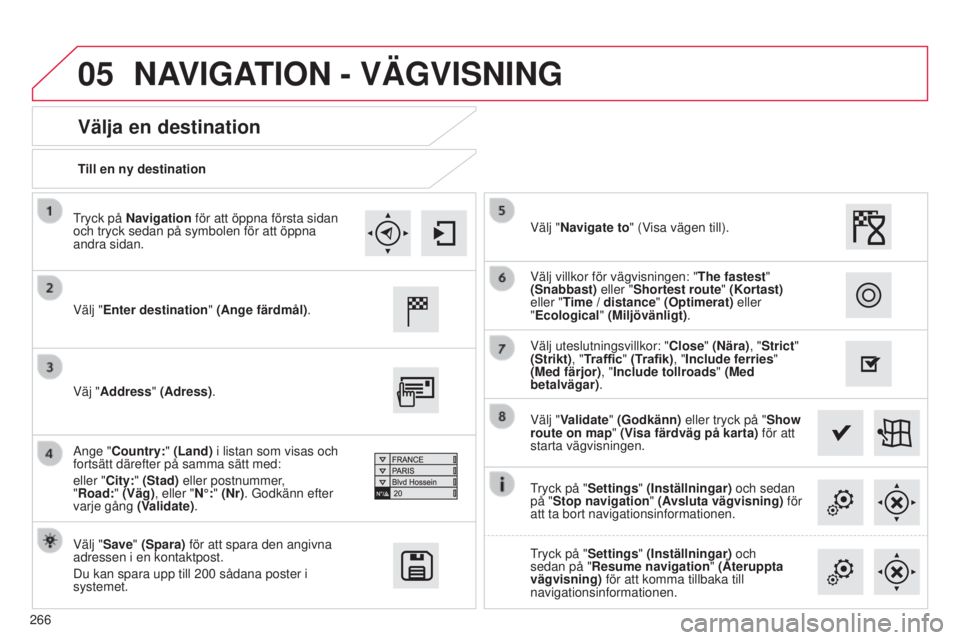
05
266
E3_sv_Chap12b_SMEGplus_ed01-2014
Till en ny destination
Välja en destination
Välj "Enter destination" (Ange färdmål).
Välj "Save" (Spara) för att spara den angivna
adressen i en kontaktpost.
Du kan spara upp till 200 sådana poster i
systemet. Välj "Validate" (Godkänn)
eller tryck på "Show
route on map " (Visa färdväg på karta) för att
starta vägvisningen.
Väj "Address" (Adress)
.
Ange "Country:" (Land) i listan som visas och
fortsätt därefter på samma sätt med:
eller "City:" (Stad) eller postnummer,
"Road:" (Väg), eller "N°:" (Nr). Godkänn efter
varje gång (Validate). Välj "Navigate to" (Visa vägen till).
Välj uteslutningsvillkor: "
Close" (Nära), "Strict"
(Strikt), "Traffic" (Trafik), "Include ferries"
(Med färjor), "Include tollroads " (Med
betalvägar). Välj villkor för vägvisningen: " The fastest"
(Snabbast) eller "Shortest route" (Kortast)
eller "Time / distance" (Optimerat) eller
"Ecological " (Miljövänligt) .
Tryck på "Settings" (Inställningar) och sedan
på "Stop navigation " (Avsluta vägvisning) för
att ta bort navigationsinformationen.
Tryck på "Settings" (Inställningar) och
sedan på "Resume navigation" (Återuppta
vägvisning) för att komma tillbaka till
navigationsinformationen.
Tryck på Navigation för att öppna första sidan
och tryck sedan på symbolen för att öppna
andra sidan.
NAVIGATION - VÄGVISNING
Page 269 of 334
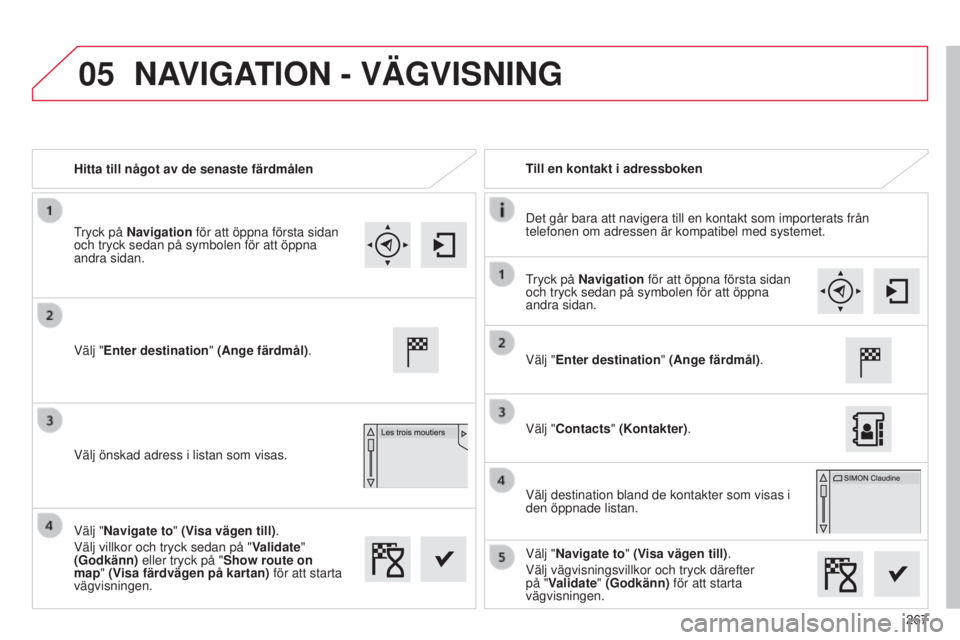
05
267
E3_sv_Chap12b_SMEGplus_ed01-2014
Hitta till något av de senaste färdmålenTill en kontakt i adressboken
Det går bara att navigera till en kontakt som importerats från
telefonen om adressen är kompatibel med systemet.
Välj "Enter destination" (Ange färdmål).
Välj önskad adress i listan som visas. Välj "Enter destination" (Ange färdmål).
Välj "Contacts" (Kontakter).
Välj destination bland de kontakter som visas i
den öppnade listan.
Välj "Navigate to" (Visa vägen till).
Välj vägvisningsvillkor och tryck därefter
på "Validate" (Godkänn)
för att starta
vägvisningen.
Välj "Navigate to" (Visa vägen till).
Välj villkor och tryck sedan på "
Validate"
(Godkänn) eller tryck på "Show route on
map" (Visa färdvägen på kartan) för att starta
vägvisningen. Tryck på Navigation för att öppna första sidan
och tryck sedan på symbolen för att öppna
andra sidan.
Tryck på Navigation för att öppna första sidan
och tryck sedan på symbolen för att öppna
andra sidan.
NAVIGATION - VÄGVISNING
Page 270 of 334

05
E3_sv_Chap12b_SMEGplus_ed01-2014
Hitta till en plats med GPS-koordinaterHitta till en plats på kartan
Välj "Enter destination" (Ange färdmål).
Välj "Address" (Adress) .
Ange "Longitude: " och därefter "Latitude:".
Välj "Navigate to" (Visa vägen till).
Välj vägvisningsvillkor och sedan " Validate"
(Godkänn) eller tryck på "Show route on
map" (Visa färdväg på kartan) för att starta
vägvisningen. Välj "Enter destination" (Ange färdmål).
Välj "From map" (På kartan).
Zooma in på kartan och välj därefter önskad
plats.
Tryck på Navigation för att öppna första sidan
och tryck sedan på symbolen för att öppna
andra sidan.
Tryck på Navigation för att öppna första sidan
och tryck sedan på symbolen för att öppna
andra sidan.
Med en lång tryckning kan du visa turistställen i närheten.
NAVIGATION - VÄGVISNING
268
Page 271 of 334

05
269
E3_sv_Chap12b_SMEGplus_ed01-2014
Till en POIDe intressanta platserna (POI) utgörs av ett urval serviceställe\
n i närheten
(hotell, diverse köpcentra, flygplatser etc.).
Välj "Söka efter POI".
Välj "All POIs" (Alla POI) eller "Garage"
(Verkstad) eller "Dining/hotels "
(Matställen/Hotell) eller "Personal"
(Personlig) eller "By name" (Med
namn).
Välj en kategori i listan som visas.
Välj "Search" (Sök). Välj en POI i listan som öppnas.
Välj "Navigate to" (Visa vägen till).
Tryck på Navigation för att öppna första sidan
och tryck sedan på symbolen för att öppna
andra sidan.
NAVIGATION - VÄGVISNING
Om du uppdaterar kartdata en gång om året kommer även nya
intressanta platser (POI) att indikeras.
Du kan också varje månad uppdatera riskabla platser / riskområd\
en.
Ytterligare information finns på
http://citroen.navigation.com.
Page 272 of 334

05
270
E3_sv_Chap12b_SMEGplus_ed01-2014
Tryck på Navigation för att öppna första sidan
och tryck sedan på symbolen för att öppna
andra sidan.
Välj en kategori i listan som visas och därefter
"Validate" (Godkänn).
Välj "Show POIs
" (Visa POI).
Till en intressant plats (POI)
NAVIGATION - VÄGVISNING
Page 273 of 334
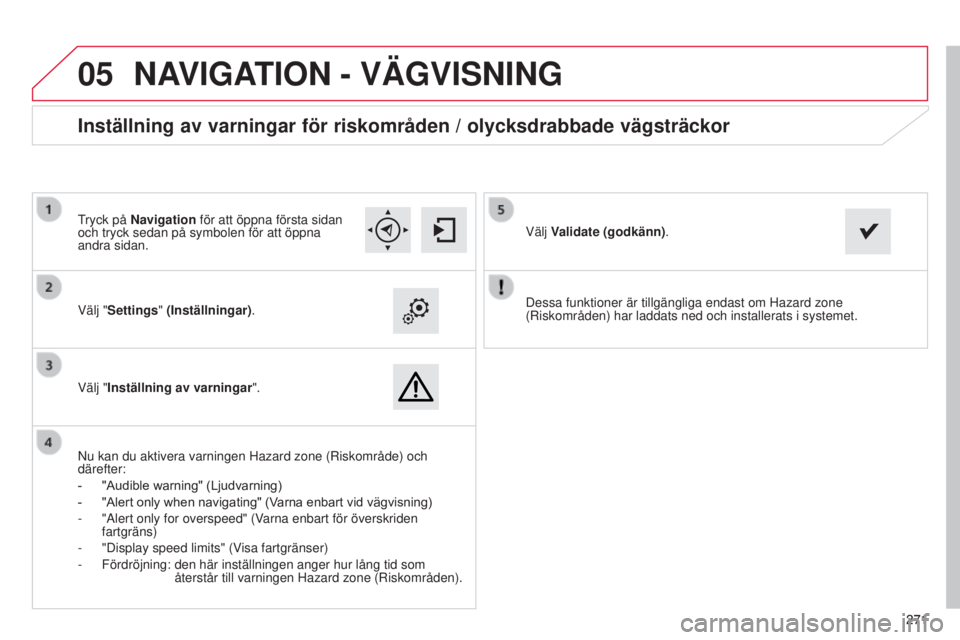
05
271271
E3_sv_Chap12b_SMEGplus_ed01-2014
Dessa funktioner är tillgängliga endast om Hazard zone
(Riskområden) har laddats ned och installerats i systemet.
Välj "Settings" (Inställningar)
.
Välj "Inställning av varningar ".
Inställning av varningar för riskområden / olycksdrabbade vägsträckor
Nu kan du aktivera varningen Hazard zone (Riskområde) och
därefter:
-
"Audible warning" (Ljudvarning)
-
"Alert only when navigating" (V
arna enbart vid vägvisning)
-
"Alert only for overspeed" (V
arna enbart för överskriden
fartgräns)
-
"Display speed limits" (V
isa fartgränser)
-
Fördröjning:
den här inställningen anger hur lång tid som
återstår till varningen Hazard zone (Riskområden). Välj
Validate (godkänn)
.
Tryck på Navigation för att öppna första sidan
och tryck sedan på symbolen för att öppna
andra sidan.
NAVIGATION - VÄGVISNING
Page 274 of 334

05
272
E3_sv_Chap12b_SMEGplus_ed01-2014
Lägga till en etappOrdna etapper
Välj "Enter destination" (Ange färdmål).
Välj "Itinerary" (Rutt).
Välj "Add waypoint" (Lägg till etapp) och
sedan "Address" (Adress) .
Etappens adress anges som precis
ett färdmål, dvs. "City:" (Stad) eller
postnummer, "Road:" (Väg), "N°:" (Nr).
Godkänn efter varje val (Validate).
Välj sedan Add waypoint (Lägg till etapp). Välj den etapp som du önskar förflytta. Om du vill ordna etapperna ska du göra om de föregående
punkterna 1
- 3 (Lägga till en etapp).
Välj "Up" (Upp).
Välj "Down" (Ned).
Välj "Delete" (Ta bort).
Välj "Roadmap" (Vägkarta) för att visa den
ändrade färdbeskrivningen.
Välj Navigate to (Visa vägen till).
Välj önskade villkor och tryck sedan på
Validate
(Godkänn) för att starta vägvisningen och ange
en allmän riktning för rutten. Tryck på Navigation för att öppna första sidan
och tryck sedan på symbolen för att öppna
andra sidan.
NAVIGATION - VÄGVISNING